Mình nhận thấy có khá nhiều anh em Tinh Tế hiện đang quan tâm đến các giải pháp tận dụng luôn màn hình TV để thay thế cho màn hình máy tính truyền thống. Cá nhân mình cũng thường xuyên tận dụng TV để kết nối với pc và laptop, từ đó cũng tích luỹ được một số kinh nghiệm. Vì vậy trong bài viết mình này mình xin phép chia sẻ với anh em một số vấn đề cần lưu ý về thiết lập và sử dụng, mục đích cuối cùng là giúp anh em có được trải nghiệm tốt nhất, cũng như hiểu được cái được và mất khi lựa chọn sử dụng việc kết nối này.
Những ưu thế khi sử dụng TV làm màn hình máy tính
 Điểm qua sơ sơ về ưu điểm khi dùng TV làm màn hình máy tính chúng ta sẽ có danh sách như thế này:
Điểm qua sơ sơ về ưu điểm khi dùng TV làm màn hình máy tính chúng ta sẽ có danh sách như thế này:

Chế độ GAME/PC sẽ giúp cải thiện tốc độ đáp ứng của TV khi kết nối với máy tính
Những ưu thế khi sử dụng TV làm màn hình máy tính

- Tỉ lệ giá tiền so với kích thước: tạm chưa xét về chất lượng hình ảnh, cùng một giá tiền thì TV thường có kích thước lớn hơn khá nhiều so với màn hình máy tính. Chẳng hạn với giá từ 6 đến 10 triệu, bạn có thể sắm được TV 32 - 43 inch so với 24 - 29 inch của màn hình máy tính.
- Kích thước to: kích thước tối đa của màn hình máy tính dân dụng hiện nay là khoảng 34 inch. Trong khi đó TV thì 43 inch là chuyện thường, đến 75 inch cũng không hề hiếm.
- Phân giải 4K: Ở Việt Nam thì màn hình vi tính 4K không nhiều nhưng TV 4K thì rất phong phú. Bạn có khá nhiều sự lựa chọn từ bình dân cho đến cao cấp. Và sự thật là giá một số dòng TV 4K phổ thông cũng chẳng hơn bao nhiêu so với màn hình 4K.
- Tận dụng TV cũ: hầu hết gia đình ở Việt Nam không ít thì nhiều cũng có một hay vài chiếc TV cũ. Khi sắm TV mới thì bạn có thể tận dụng nó làm màn hình máy tính, thay vì bán hay cho. Về cơ bản, TV là một sự lựa chọn tốt để thay thế màn hình máy tính, tuy nhiên dùng màn hình máy tính làm TV là một sự lựa chọn khá tồi. Nguyên nhân vì sao thì mình sẽ giải thích với các bạn trong một bài viết khác.

Chế độ GAME/PC sẽ giúp cải thiện tốc độ đáp ứng của TV khi kết nối với máy tính
Điều đầu tiên mà bạn nên làm khi sử dụng TV để kết nối với màn hình máy tính đó là chuyển qua chế độ GAME (hoặc PC nếu có). Đối với TV, nhà sản xuất thường tích hợp rất nhiều công nghệ bổ trợ giúp chất lượng hình ảnh đẹp hơn, nhưng bù lại nó làm tăng độ trễ tín hiệu (input lag). Đây chính là lý do mà một số bạn đã quá quen với sự phản hồi nhanh khi làm việc với màn hình máy tính cảm thấy trải nghiệm không được mượt mà khi chuyển sang TV, dễ thấy nhất là sự phản hồi của con trỏ chuột. Chế độ GAME/PC sẽ hạn chế bớt các hiệu ứng bổ trợ và thậm chí là cả ép xung tấm nền để giúp TV đáp ứng nhanh hơn với các lệnh của bạn.
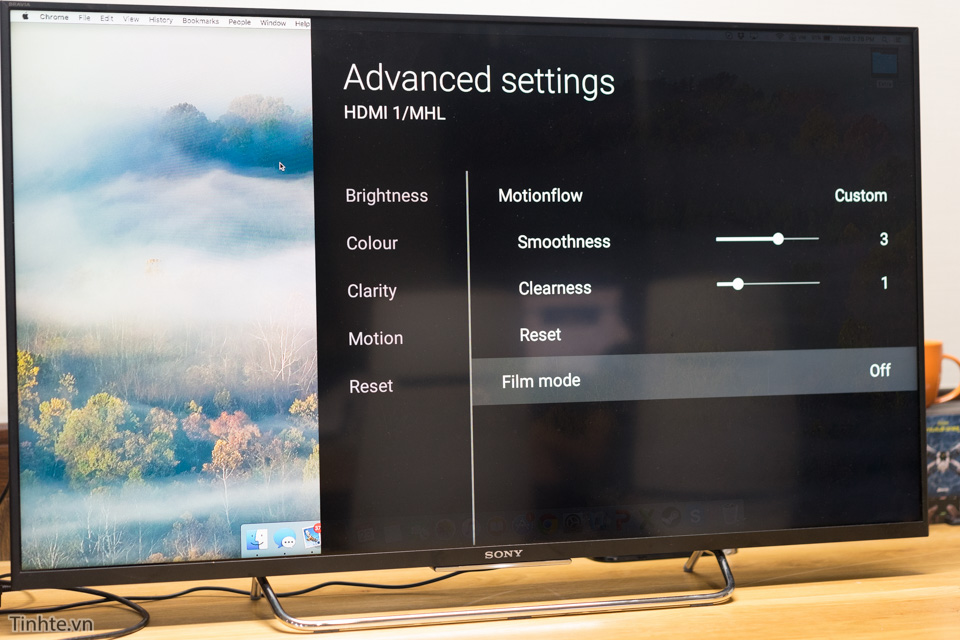
Tắt các hiệu ứng cải thiện chuyển động sẽ giúp bạn tránh hiện tượng artifact (rác hình) do nội suy
Tắt hết các chế độ làm mượt khung hình, ví dụ như là Sony Motionflow / Film mode, Samsung Clear Motion, LG Trumotion,…. Tín hiệu hình ảnh từ PC có tốc độ là 60 Hz, tương đương với tần số quét thật của hầu hết các TV hiện nay. Do đó bạn không cần phải sử dụng công nghệ bổ trợ để chèn thêm khung hình so với các nội dung khác (24 fps đối với phim điện ảnh, 30 fps đối với chương trình truyền hình) mà vẫn đảm bảo được sự mượt mà. Trên thực tế cơ chế nội suy hình ảnh của TV tuy hoạt động rất hiệu quả đối với những nội dung thụ động như phim ảnh, nhưng đối với nội dung tương tác thời gian thực như game hay PC thì nó nhiều khả năng sẽ gây ra hiện tượng rác hình (do nội suy không chính xác).
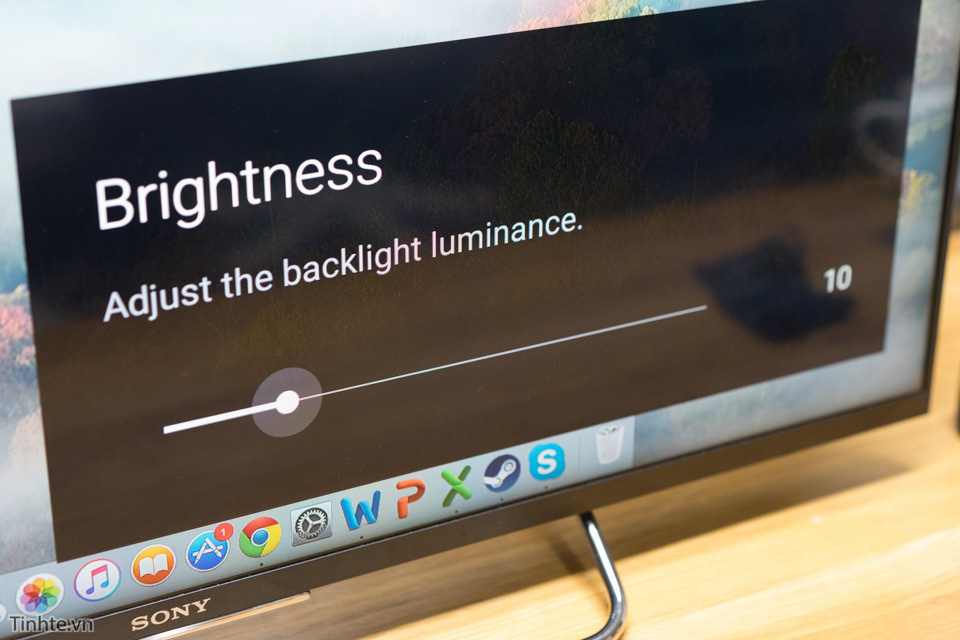
Đừng để độ sáng đèn nền TV quá cao vì nó sẽ gây hại đến mắt khi bạn sử dụng trong thời gian dài
Điều chỉnh lại độ sáng TV cho vừa mắt. TV thường có độ sáng rất cao không được tối ưu để làm việc thời gian dài như màn hình máy tính (một số còn tích hợp chế độ reading giúp dịu mắt hơn). Mình thấy là có khá nhiều bạn thích để max đèn nền cho hình ảnh sáng đẹp rực rỡ, tuy nhiên sở thích này sẽ gây hại cho mắt bạn đặc biệt là khi dùng trong thời gian dài (khô mắt, nhức nhắt,…).

Màu sắc mặc định của TV rực hơn so với phần lớn những thiết bị trình chiếu khác, bạn nên lưu ý nếu dùng nó làm chuẩn để chỉnh màu ảnh hay video
Các chế độ màu sắc mặc định của TV thường được thiết lập rất rực rỡ và bắt mắt nhằm thu hút người xem. Lần đầu kết nối PC với TV, bạn có thể gặp hiện tượng “sốc màu” do thiết lập của GPU chọi với thiết lập khiến màu sắc trở nên vô cùng loè loẹt. Cứ bình tĩnh và chuyển sang chế độ game/PC (nếu như bạn vẫn chưa chuyển), gần như chắc chắn sẽ giúp màu sắc trở nên dễ chịu hơn. Nếu có thiết bị đo màu thì tuyệt, nhưng không có thì lời khuyên của mình là bạn nên reset thiết lập của GPU về mặc định (kinh nghiệm của mình là Nvidia Digital Vibrance + TV 4K = màu siêu ảo) và cân chỉnh bằng TV. Do TV có xu hướng cường điệu hoá màu sắc nên độ trung thực màu không cao, bạn nên lưu ý sửa màu cho ảnh hoặc video. Chỉnh trên TV thấy ảnh nó lung linh huyền ảo nhưng đưa lên màn hình laptop thì nhạt nhạt là chuyện không ít lần mình gặp phải. Trong trường hợp bạn không có thiết bị cũng như không có nhiều kinh nghiệm trong việc cân chỉnh màu sắc, thường 2 thanh Contrast (độ tương phản) và Color (độ bão hoà màu) sẽ giúp bạn nhanh chóng làm dịu lại màu sắc của TV trước khi buộc phải đi sâu vào việc chỉnh từng kênh màu riêng biệt.
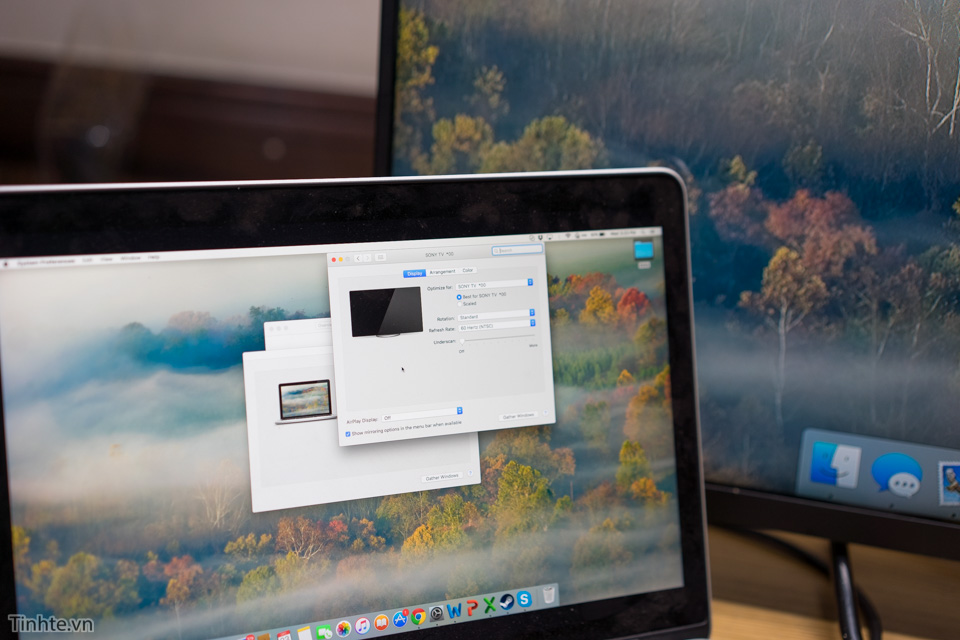
Hầu hết TV chỉ hỗ trợ tín hiệu đầu vào tối đa 60Hz, do đó nó không thể thay thế được các dòng màn hình chơi game tầng số quét cao
Quảng cáo
TV thường chỉ hỗ trợ tối đa 60 Hz thông qua kết nối HDMI. Mặc dù tần số quét thực của TV có thể cao hơn, nhưng tín hiệu đầu vào của cổng HDMI chỉ là 60 Hz. Điều này không ảnh hưởng nhiều đến trải nghiệm, trừ khi mục tiêu của bạn là chơi game ở tần số quét cao (120 hz, 144 Hz,…). Trường hợp này thì bạn chỉ có sự lựa chọn là mua màn hình chơi game tần số quét cao mà thôi. Nội dung có độ tương tác cao như game khi nội suy sẽ rất dễ xuất hiện các chi tiết rác (nội suy sai), còn nếu bạn không dùng tính năng nội suy thì tần số quét cao của TV cũng không có ý nghĩa đối với trải nghiệm.

Cổng HDMI của các PC/laptop sử dụng GPU Intel và AMD chỉ hỗ trợ tối đa 4K@30Hz
Các TV 4K đời 2014 đến nay thì hầu hết đều được trang bị kết nối HDMI 2.0 cho phép hiển thị nội dung 4K 60Hz. Tuy nhiên không phải máy tính nào cũng có khả năng đáp ứng được yêu cầu này, ngay cả máy bạn thuộc loại hàng khủng. Ngoại trừ các dòng card GeForce 900 series (950, 960,… 980 Ti) và Titan X, vào thời điểm bài viết này thì các hãng còn lại như Intel và ngay cả những dòng cao cấp đắt tiền của AMD cũng chỉ tích hợp HDMI 1.4. Chúng vẫn có thể xuất tín hiệu 4K 60Hz thông qua DisplayPort, tuy nhiên vấn đề ở chỗ rất hiếm TV có DisplayPort, và nếu có cũng thường rất đắt.


